ps制作三角旗横幅图片教程
Step 4
现在你需要做的,是给你的三角旗内部添加字母,或形状。图片上字体是Sofia,使用的字体大小是150 pt和颜色是# 399782。
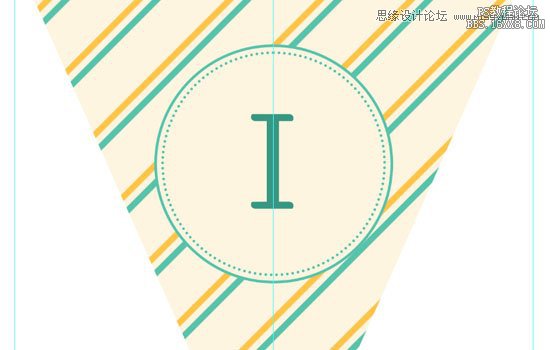
把刚才所有图层放到一个组里,然后复制,在复制组中,你可以改变图案,字母,形状等等。这部分的设计就交给你自己喽!
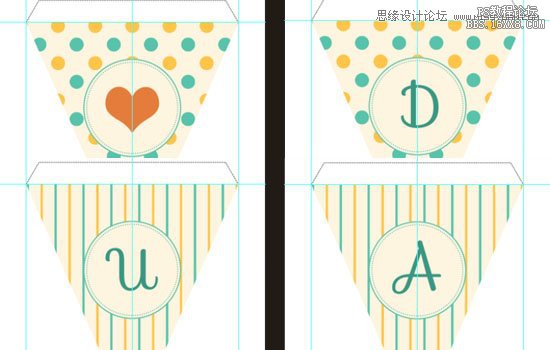
上图是印花三角旗的设计效果,下一步,我们将把这些小旗合在一起,做出一个简单的设计效果。
Step 5
打开WoodPlanksFences0031纹理,使用裁剪工具的减去一部分背景,保留你想要的。
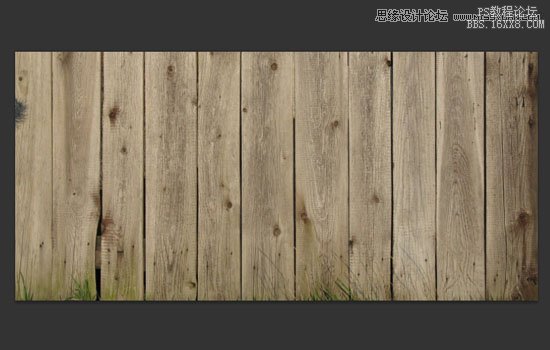
选择图像>调整>色阶,改变高光的值为245。
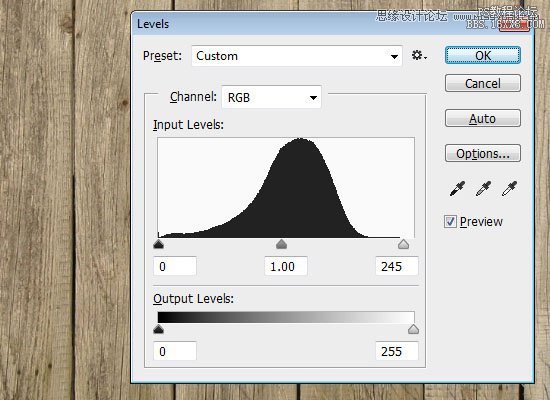
选择钢笔工具,在选项栏中选择路径选项,在如图示区域用钢笔画出曲线路径。如果需要修改,你可以用直接选择工具进行修改。
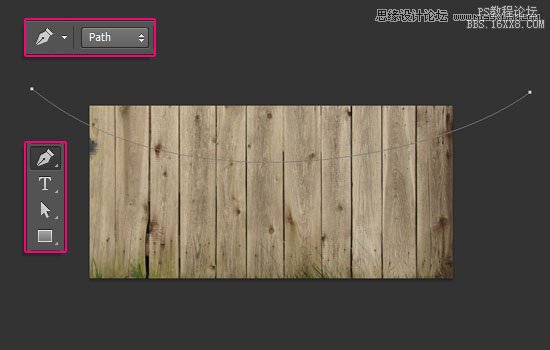
选择画笔工具,选择硬边画笔,画笔大小为3 px,并设置前景颜色为# f0f0ee。在背景层上方新建图层,命名为绳子层。然后选择直接选择工具。
右键单击路径和选择描边路径,工具选择为画笔,并点击确定。按回车键去掉工作路径。
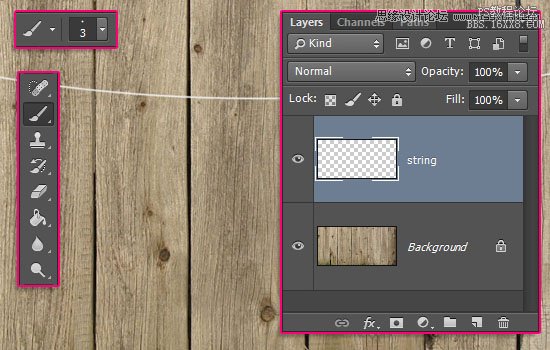
接下来,你需要把三角小旗沿着绳子的走向摆放。
要做到这一点,选择三角旗组中的每个图层,然后选择图层>复制层,并把复制后的图层移动到正在使用的文档。
在那之后,对每个组进行如下操作,选择图层>合并图层(Ctrl / Cmd +E)。选择每一个合并后的图层,对其进行如下操作,
选择编辑>自由变换(Ctrl / Cmd +T)。缩放到你喜欢的大小,然后点击Enter。之后,分别选择每一层,按下Ctrl / Cmd + T旋转三角旗
并将它贴着绳子摆放,然后点击Enter。





























